Як додати текст до фільму в iMovie 10
Створювати власні фільми стає все легше. Якщо ви знімати фільми на iPhone, ви можете передати ці кадри прямо на iMovie на своєму Mac і відредагуйте його. Якщо ви хочете підняти свій фільм на новий рівень, ви можете додати до нього текст, наприклад назви і субтитри. Ось як додати текст до вашого фільму iMovie 10.
Інструкції в цій статті стосуються iMovie 10 на macOS Catalina (10.15.x).
Додайте назву до свого фільму
Перш ніж ви зможете редагувати своє відео, ви повинні імпортувати відзнятий матеріал в iMovie. Щоб додати назву до імпортованого кадру, виконайте такі дії:
-
Перетягніть імпортовані кадри на часову шкалу iMovie (нижнє вікно в інтерфейсі iMovie).
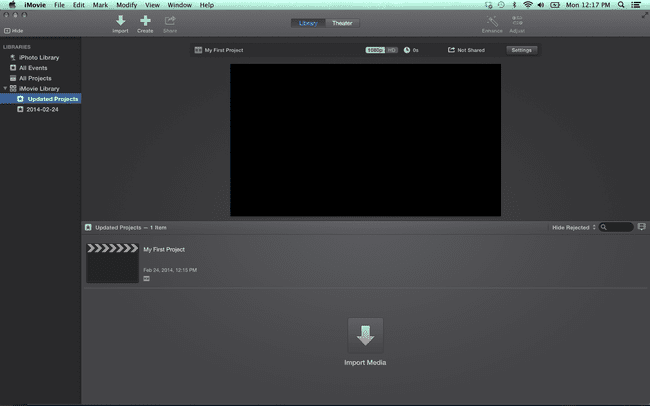
-
Виберіть Назви над браузером (верхнє вікно в інтерфейсі iMovie).
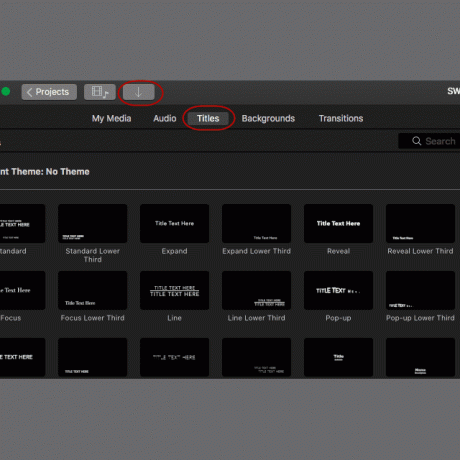
-
Перегляньте попередній перегляд кожного стилю заголовка, навівши курсор на його мініатюру. Виберіть потрібний стиль, а потім перетягніть його над кліпом на часовій шкалі відео, де потрібно відобразити назву. Заголовок відображається на часовій шкалі як текстове накладання.

-
У браузері двічі клацніть текстове поле, щоб зробити текст доступним для редагування.
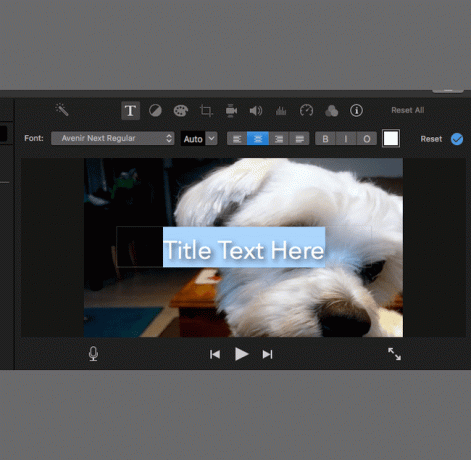
-
Введіть назву. Використовуйте панель інструментів над браузером, щоб налаштувати шрифт, розмір тексту, вирівнювання тексту, форматування символів і колір, доки заголовок не буде виглядати як слід. Коли ви закінчите, натисніть Введіть на клавіатурі.
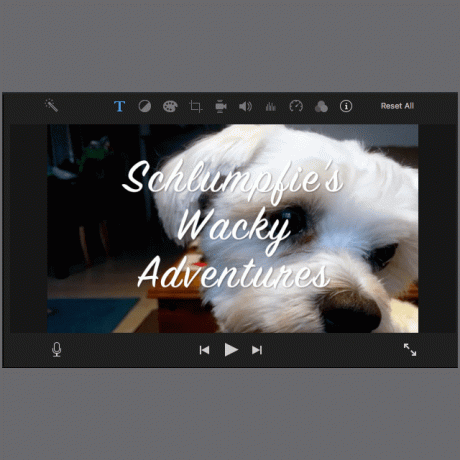
-
Розмістіть назву так, щоб вона була у потрібному місці у вашому фільмі. Помістіть лівий край поля накладання тексту там, де ви хочете, щоб з’явився заголовок, а потім перетягніть правий край поля. Текстове поле збільшується, і з’являються цифри, які вказують, як довго текст залишається на екрані.
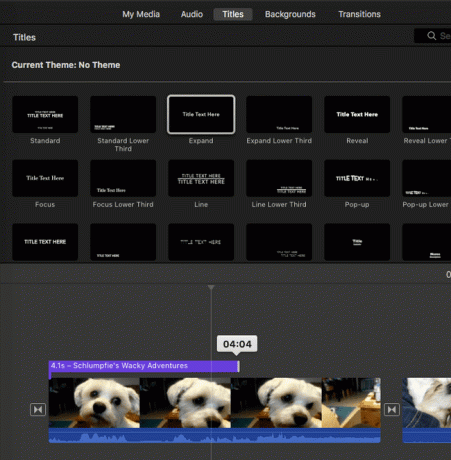
-
Як альтернативу накладенню тексту на ваш фільм, зробіть так, щоб заголовок з’являвся між відеокліпами. Для цього замість того, щоб розташовувати рядок заголовка над матеріалом на часовій шкалі, перетягніть його всередину часової шкали, де ви хочете, щоб він з’явився.

Додайте субтитри до свого фільму
Додавання субтитрів в iMovie 10 дещо складніше, ніж додавання заголовка через обмеження програми. Зокрема, субтитри зазвичай відображаються в нижній частині екрана, і iMovie не підтримує таке розташування.
Щоб додати субтитри до свого фільму, спершу потрібно знайти назву, з якою ви можете жити. Багато параметрів мають ефект коливання або зникають. Виберіть щось статичне. Щоб додати субтитри до свого фільму, виконайте такі дії:
-
Виберіть Формально. Унизу вашого фільму у браузері з’явиться текстове поле.
Можуть бути й інші варіанти, але Формально є хорошим вибором за замовчуванням.
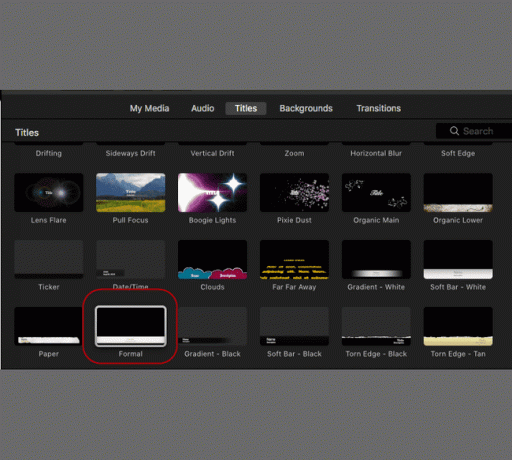
-
У браузері виберіть текстове поле, а потім введіть субтитри до свого фільму.

Відрегулюйте шрифт, розмір, вирівнювання та колір, щоб текст виглядав так, як ви хочете.
-
Установіть відповідність між підзаголовком і промовою на екрані. Помістіть лівий край текстового поля субтитрів там, де ви хочете, щоб текст відображався, а потім перетягніть правий край, доки не досягнете потрібного часу, щоб текст залишався на екрані.

